如何停止win10家用版自動安裝垃圾軟體
- WBOYWBOYWBOYWBOYWBOYWBOYWBOYWBOYWBOYWBOYWBOYWBOYWB轉載
- 2024-01-26 18:42:241136瀏覽
php小編新一為您介紹如何阻止垃圾軟體在Win10家用版中自動安裝。在使用電腦的過程中,我們常常遭遇各種垃圾軟體的困擾,它們不僅佔據系統資源,還可能洩漏個人隱私。因此,阻止垃圾軟體的自動安裝變得至關重要。在Win10家庭版中,我們可以採取一些措施來防止這種情況發生。下面就讓我們一起來了解一下具體方法吧!
win10家用版怎麼阻止垃圾軟體自動安裝
方法一:阻止電腦安裝不明來源軟體
1、首先我們開啟電腦的開始選單,接著找到設定按鈕雙擊打開。
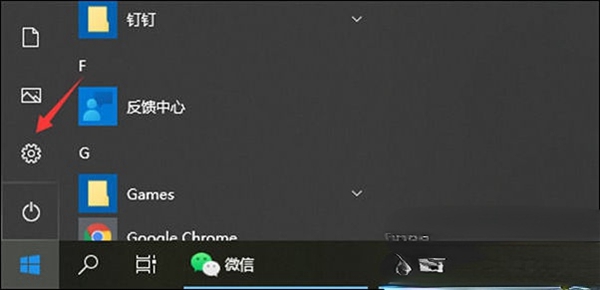
2、進入設定介面中,我們在找到應用程式選項,點選進入應用設定。
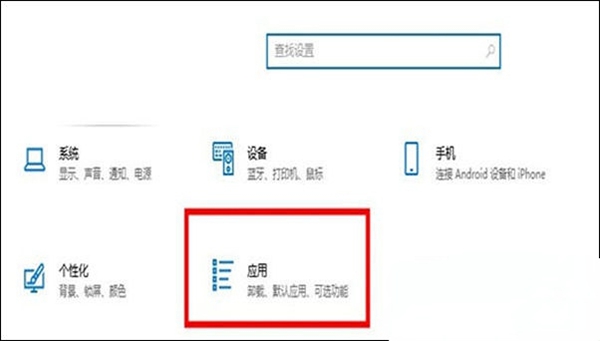
3、正常情況下我們的電腦預設是選擇任何來源,但是我們可以自由的選擇第三條,安裝外部軟體時給出詢問,這種情況下就可以選擇是否安裝了,也不會亂下載了。
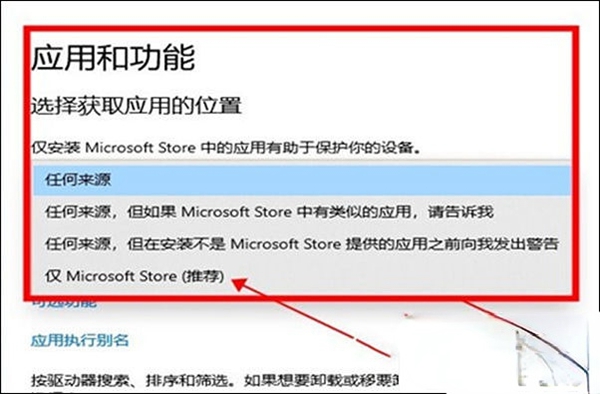
方法二:禁止電腦安裝軟體
1、我們可以透過快速鍵win R直接開啟執行選單,然後在執行選單中輸入gpedit. msc,在點選確定。
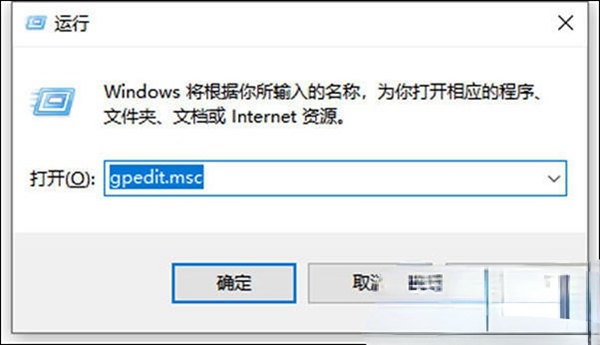
2、我們依序展開電腦設定--管理範本--windows元件--windows lnstaller,然後雙擊開啟禁止使用者安裝。
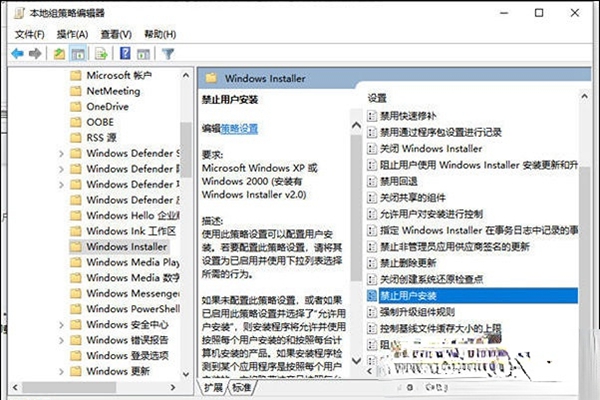
3、隨後我們選擇啟用並隱藏使用者安裝,這樣子我們的電腦就不會自動下載亂七八糟的軟體。
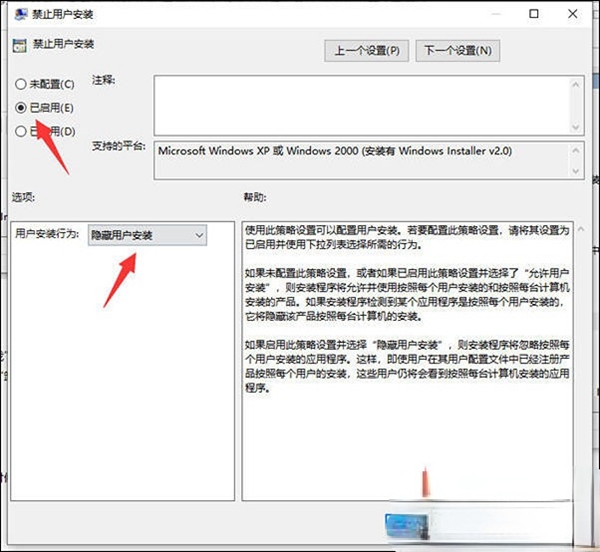
方法三:卸載已安裝的垃圾軟體
#1、如果我們的電腦已經被安裝上了一些垃圾軟體,我們可以直接開啟控制面板,直接在開始功能表中右鍵任何一個軟體點選卸載。

2、這個時候我們會跳出卸載的介面,並且可以根據安裝時間來進行篩選,這樣就可以輕鬆找到一些莫名其妙的垃圾軟體,在右鍵點擊卸載即可。
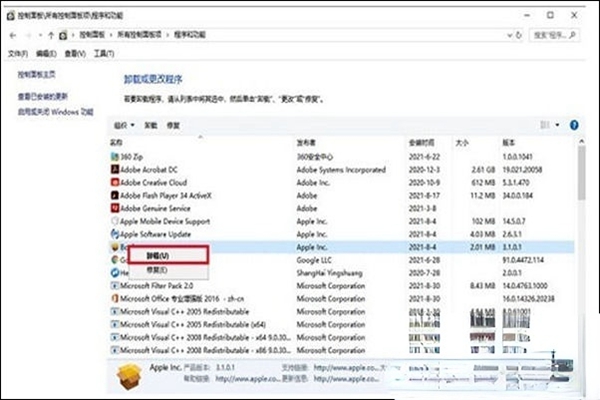
以上是如何停止win10家用版自動安裝垃圾軟體的詳細內容。更多資訊請關注PHP中文網其他相關文章!
陳述:
本文轉載於:somode.com。如有侵權,請聯絡admin@php.cn刪除

